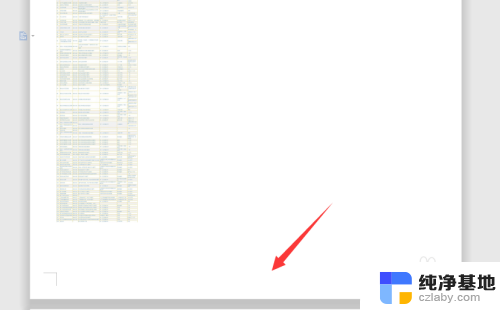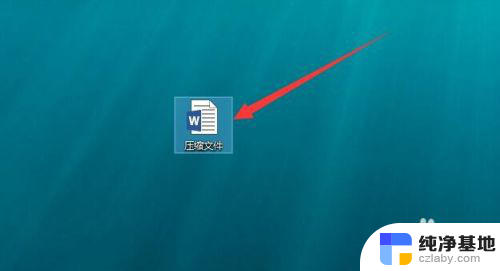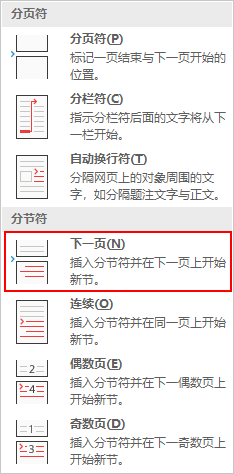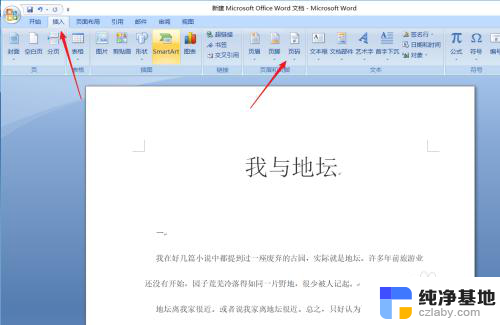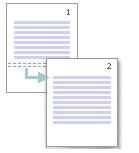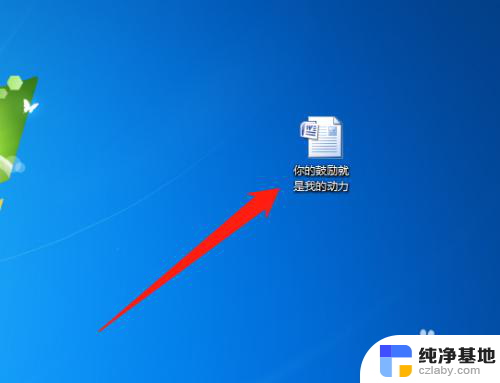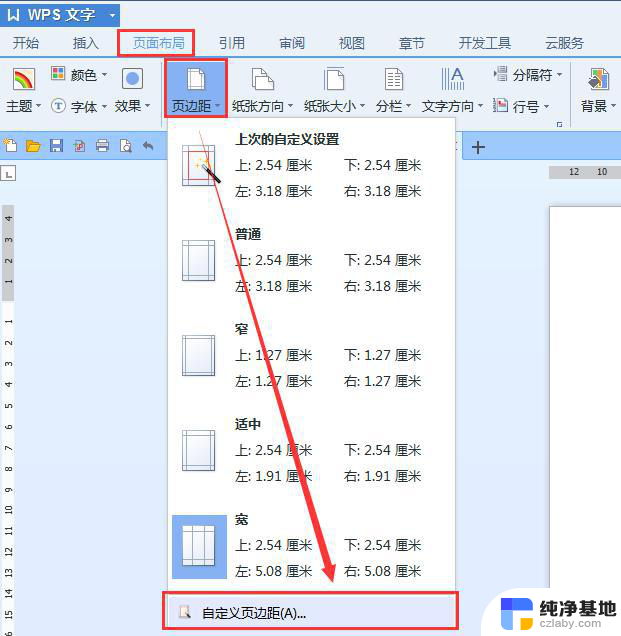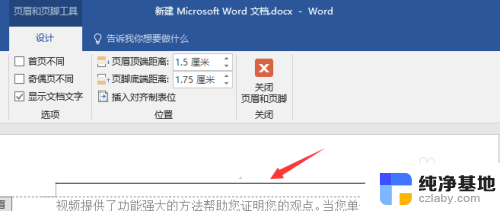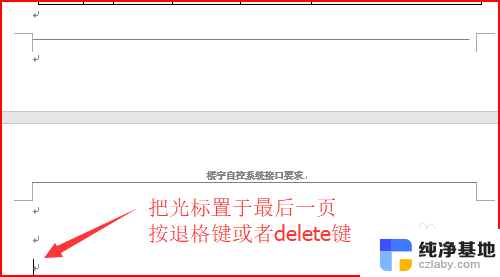word如何封面不设置页码
在Word文档中,封面通常是文档的第一页,而页码则会从第二页开始显示,如果想要封面不显示页码,可以在Word文档中设置页面布局,将封面单独设置为无页码。这样可以让封面更加整洁美观,同时也方便读者浏览和查阅文档内容。Word提供了灵活的功能,让用户可以轻松地对文档进行排版和设置,满足各种需求。
步骤如下:
1.把光标移到封面的最后一行的末尾处,点击“插入→分隔符”。弹出“分隔符”对话框,选择“分节符”--“连续”一项,单击[确定]按钮。
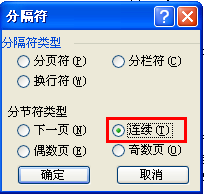
2.删除第二页产生的空行,然后把光标移到第二页任意位置。点击“插入→页码”,在“页码”对话框中,单击[格式]按钮,在“页码编排”一栏中选择“起始页码”。
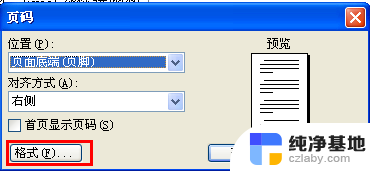
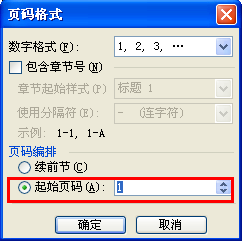
3.点击[确定]按钮后,退出“页码对话框”。这时会看到封面和第二页的页码均为“1”,把光标放到封面上,再次点击“插入→“页码”,在对话框中,去掉“首页显示页码”即可。
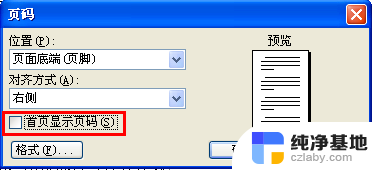
4.这样我们就可以在一个文档中实现从正文页开始显示页码“1”了,而不必将封面和正文做成两个文档那么麻烦了。
以上是关于如何在Word中设置封面不显示页码的全部内容,如果您遇到相同的问题,可以参考本文中介绍的步骤进行修复,希望对大家有所帮助。